Jak obliczyć podatek od sprzedaży w programie Excel?
Jak wiemy, przy zakupach zawsze płacimy podatek od sprzedaży, z wyjątkiem zakupów towarów bezcłowych. Ale czy wiesz, ile podatku od sprzedaży zapłaciłeś? Istnieją dwa warunki obliczenia podatku od sprzedaży w programie Excel.
- Oblicz podatek od sprzedaży, jeśli otrzymasz cenę bez podatku
- Oblicz podatek od sprzedaży, jeśli otrzymasz cenę zawierającą podatek
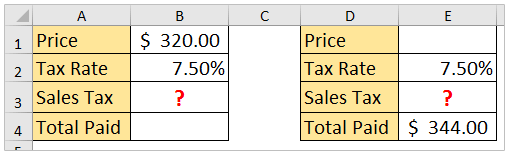
Oblicz podatek od sprzedaży, jeśli otrzymasz cenę bez podatku
Czasami możesz otrzymać cenę bez podatku. W tym stanie możesz łatwo obliczyć podatek od sprzedaży, mnożąc cenę i stawkę podatku.
Wybierz komórkę, w której chcesz umieścić obliczony wynik, wprowadź formułę =B1*B2 (B1 to cena bez podatku, a B2 to stawka podatku) i naciśnij Wchodzę klawisz.
A teraz możesz łatwo uzyskać podatek od sprzedaży. Zobacz zrzut ekranu:
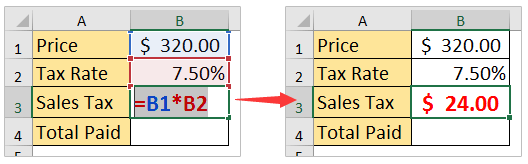
Oblicz podatek od sprzedaży, jeśli otrzymasz cenę zawierającą podatek
W niektórych regionach podatek jest wliczony w cenę. W tym stanie możesz obliczyć podatek od sprzedaży w następujący sposób:
Wybierz komórkę, w której chcesz umieścić podatek obrotowy, wprowadź formułę =E4-E4/(1+E2) (E4 to cena zawierająca podatek, a E2 to stawka podatku) i naciśnij Wchodzę klawisz.
A teraz możesz łatwo uzyskać podatek od sprzedaży. Zobacz zrzut ekranu:

Podobne artykuły:
Najlepsze narzędzia biurowe
Zwiększ swoje umiejętności Excela dzięki Kutools for Excel i doświadcz wydajności jak nigdy dotąd. Kutools dla programu Excel oferuje ponad 300 zaawansowanych funkcji zwiększających produktywność i oszczędzających czas. Kliknij tutaj, aby uzyskać funkcję, której najbardziej potrzebujesz...

Karta Office wprowadza interfejs z zakładkami do pakietu Office i znacznie ułatwia pracę
- Włącz edycję i czytanie na kartach w programach Word, Excel, PowerPoint, Publisher, Access, Visio i Project.
- Otwieraj i twórz wiele dokumentów w nowych kartach tego samego okna, a nie w nowych oknach.
- Zwiększa produktywność o 50% i redukuje setki kliknięć myszką każdego dnia!
